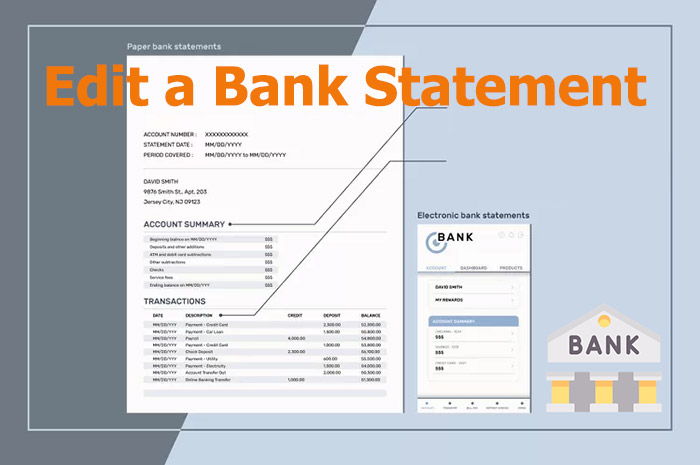Kompletny przewodnik na temat podpisywania plików PDF bez Adobe
Jak podpisać plik PDF bez Adobe? Zapoznaj się z tym artykułem, aby znaleźć 4 przydatne metody, które pozwalają z łatwością podpisywać i edytować pliki PDF.
Pliki PDF są najbardziej niezawodnym formatem plików do prezentacji i wymiany dokumentów, niezależnie od używanego oprogramowania, sprzętu lub systemów operacyjnych. Format pliku jest wysoce bezpieczny i możliwy do podpisania, co pozwala użytkownikom na szyfrowanie do poziomu AES-128 i poprawę bezpieczeństwa dokumentów.
Podczas gdy pliki PDF są szeroko stosowane w celu zapewnienia bezpieczeństwa i formalności, podpisywanie PDF jest stosowane w celu weryfikacji legalności i autorstwa treści. Jako podstawowa funkcja PDF, podpis elektroniczny jest niezwykle przydatny podczas wymiany dokumentów, takich jak umowy i porozumienia, które są często wykorzystywane do prawnego wiązania dwóch stron. Podpisywanie PDF jest również szeroko stosowane do zbierania zgody od respondentów w formularzach online.

Ogólnie rzecz biorąc, Adobe Acrobat jest domyślnym oprogramowaniem do podpisywania plików PDF. Oprogramowanie to jest jednak dość drogie, co stawia je poza zasięgiem wielu użytkowników domowych i małych firm. Jak więc podpisać plik PDF bez Adobe? W tym artykule przedstawimy 4 skuteczne metody, które na to pozwolą. Koniecznie czytaj dalej.
Nie ma wątpliwości, że Adobe Acrobat to solidny program. Jednak większość użytkowników będzie unikać używania Adobe Acrobat do podpisywania plików PDF ze względu na jego wysoką cenę. Oprogramowanie jest przeznaczone dla dużych przedsiębiorstw, a nie dla przeciętnych użytkowników.
Podpisywanie plików PDF za pomocą Adobe Acrobat może być również niewygodne. Oprogramowanie powoduje zatrzymanie systemu podczas uruchamiania ogromnych wtyczek. Zużywając dużo zasobów systemowych, Adobe Acrobat może powodować zawieszanie się ekranu podczas pracy. W porównaniu z lekkimi programami, takimi jak iTop PDF, Adobe Acrobat jest po prostu zbyt nieporęczny.
Co więcej, Adobe Acrobat nie jest tak dobry w porównaniu z większością edytorów PDF. Niektórzy użytkownicy zgłaszali, że Adobe Acrobat ma tendencję do niskiej jakości wypełnienia i linii wektorowych, które wyglądają na poszarpane. Dlatego też wiele osób chce wiedzieć, jak edytować pliki PDF bez Adobe.

Tymczasem, w porównaniu do wielu innych edytorów PDF, Adobe Acrobat czasami może być skomplikowany w nawigacji dla przeciętnych użytkowników. Więc jak podpisać plik PDF bez Adobe, po prostu sprawdź następną część!
Biorąc pod uwagę, że Adobe Acrobat nie jest idealnym wyborem do podpisywania plików PDF, w tej części nauczymy Cię, jak podpisać plik PDF bez Adobe za pomocą 4 przydatnych metod.
Jak podpisać plik PDF za pomocą skanera i drukarki
Jak więc podpisać dokument PDF bez Adobe? Najbardziej tradycyjną metodą jest użycie skanera i drukarki. W szczególności można wydrukować plik PDF za pomocą drukarki, podpisać go na papierze i ponownie zeskanować za pomocą skanera do formatu PDF.
Oto jak podpisać plik PDF bez Adobe przy użyciu skanera i drukarki.

Krok 1. Otwórz plik PDF i wydrukuj dokument PDF za pomocą drukarki.
Krok 2. Podpisz wydrukowany dokument swoim podpisem.
Krok 3. Zeskanuj podpisany dokument w formacie PDF za pomocą skanera.
Jak podpisać plik PDF - składanie podpisu elektronicznego i Windows Paint
Ale co zrobić, jeśli nie masz skanera i drukarki? Jak w takim przypadku podpisać plik PDF bez programu Acrobat? Nie martw się, możesz złożyć podpis elektroniczny za pomocą aplikacji Windows Paint 3D. Aplikacja ta umożliwia utworzenie cyfrowego obrazu podpisu elektronicznego lub przekonwertowanie fizycznego podpisu na obraz cyfrowy.
Oto jak cyfrowo podpisać plik PDF bez Adobe za pomocą aplikacji Windows Paint 3D.

Krok 1. Uruchom aplikację Windows Paint 3D i narysuj za jej pomocą podpis.
Krok 2. Upewnij się, że podczas tworzenia podpisu wybrana jest opcja "Przezroczyste płótno".
Krok 3. Wklej podpis do pliku PDF.
Oto jak podpisać plik PDF bez Adobe za pomocą Windows Paint 3D, co może być nieco skomplikowane. Ale nie martw się, po prostu sprawdź łatwiejszą metodę w następnej części.
Jak podpisać plik PDF za pomocą narzędzi online
Jeśli chcesz podpisać plik PDF za pomocą narzędzia online, chcielibyśmy polecić eSign PDF, w 100% darmowe narzędzie do podpisywania dokumentów online za pomocą podpisu elektronicznego. Możesz po prostu podpisać plik PDF, przesyłając go bezpośrednio, bez konieczności rejestracji.
Oto jak cyfrowo podpisać plik PDF bez Adobe za pomocą eSign PDF.
Krok 1. Przejdź do eSign PDF. Kliknij „Wybierz plik” i prześlij plik PDF.
Krok 2. Kliknij „Twój podpis”, aby utworzyć podpis elektroniczny. Naciśnij i przytrzymaj utworzony podpis i przeciągnij go do pliku PDF.

Krok 3. Kliknij "Zakończ i podpisz" i możesz pobrać plik PDF z podpisem elektronicznym.

Należy jednak pamiętać, że w przypadku przesyłania prywatnych i poufnych dokumentów do usług online może dojść do naruszenia poufności. Chcesz znaleźć bezpieczniejszy sposób? Czytaj dalej, aby dowiedzieć się, jak podpisać plik PDF bez Adobe i uniknąć wycieku prywatności.
Jak podpisać dokument PDF w iTop PDF jednym kliknięciem?
Jak łatwo i bezpiecznie podpisać plik PDF bez Adobe? Wystarczy wypróbować iTop PDF Editor, najlepsze darmowe oprogramowanie do edycji plików PDF, które przewyższa Adobe Acrobat. Dzięki iTop PDF możesz nie tylko podpisywać pliki PDF, ale także edytować wszelkiego rodzaju pliki PDF bez żadnych kłopotów.
Po pierwsze, zobaczmy, jak elektronicznie podpisać plik PDF bez Adobe za pomocą iTop PDF.
Krok 1. Pobierz bezpłatnie i zainstaluj iTop PDF na swoim komputerze.
Krok 2. Kliknij menu „Narzędzia” na górze i wybierz opcję „Podpis”. Kliknij zakładkę „Utwórz nowy podpis”.

Krok 3. Możesz wpisać/narysować podpis lub dodać obraz podpisu. Kliknij przycisk „Utwórz”, aby umieścić podpis we właściwym miejscu pliku PDF.

To wszystko. Dzięki iTop PDF podpisanie pliku PDF zajmuje tylko jedno kliknięcie. Chcesz wiedzieć, co sprawia, że jest to najlepszy edytor PDF? Sprawdź poniższe funkcje.
Szybkie i płynne działanie: Podczas gdy Adobe Acrobat może potrzebować wieczności na uruchomienie, iTop PDF ładuje się znacznie szybciej, co jest znacznie lepszym rozwiązaniem, które oferuje płynną edycję plików PDF.
Lekkie i przejrzyste oprogramowanie: W przeciwieństwie do nieporęcznego Adobe Acrobat, iTop PDF jest bardzo lekki i zajmuje bardzo mało zasobów komputera i pamięci. Jest to w 100% czysta aplikacja bez wirusów i złośliwego oprogramowania.
Obsługa wszystkich rodzajów plików PDF: Zaprojektowany jako specjalistyczne narzędzie do edycji plików PDF, iTop PDF obsługuje pliki PDF wszelkiego rodzaju, umożliwiając edycję plików PDF tak samo, jak w przypadku Adobe Acrobat.
Poprawa czytelności plików PDF: Dzięki iTop PDF można łatwo edytować plik PDF i zwiększyć jego czytelność, prezentując plik PDF z najlepszymi możliwymi wizualizacjami i formatami.

Łatwy w użyciu: Dzięki minimalistycznemu designowi, iTop PDF jest łatwy w nawigacji bez konieczności uczenia się.
Potężne funkcje: iTop PDF to profesjonalny edytor, który może zaspokoić wszystkie Twoje potrzeby. Oprócz potężnej funkcji pełnej edycji, możesz kompresować plik PDF, konwertować PDF do / z innych formatów, organizować i szyfrować pliki PDF i wiele więcej!

Darmowy edytor PDF: Jak podpisać plik PDF bez Adobe za darmo? iTop PDF ma wszystko, czego potrzebujesz. Jest to najlepsza alternatywa dla Adobe Acrobat Pro - ale zamiast tego iTop PDF umożliwia szybką i bezpłatną edycję plików PDF.
Podsumowanie
Jak podpisać plik PDF bez Adobe? W tym artykule przedstawiono 4 przydatne metody. Podczas gdy skanowanie i aplikacja Windows Paint mogą wymagać zbyt wiele pracy, narzędzia PDF online po prostu nie są bezpieczne dla poufnych dokumentów. Dlatego też iTop PDF jest najlepszą metodą, która pozwala na podpisywanie plików PDF w prosty i bezpieczny sposób. Bogaty w funkcje edytor PDF to także kompleksowe rozwiązanie do edycji plików PDF. Wypróbuj go za darmo i edytuj pliki PDF z łatwością już teraz!